首页 > 电脑教程
微软开始推送win7系统开机启动出错提示C0000034的还原办法
2021-12-24 07:47:18 电脑教程今天教大家一招关于win7系统开机启动出错提示C0000034的解决方法,近日一些用户反映win7系统开机启动出错提示C0000034这样一个现象,当我们遇到win7系统开机启动出错提示C0000034这种情况该怎么办呢?我们可以1、重启开机按F8,进入高级修复选项,选择 “启动修复(修复计算机)”,在弹出来的修复启动框中选择取消,不发送; 2、点“查看高级修复和支持选项” 会有一个让您选择用户账户的同密码的,账户一般都是管理员那个,密码就是您开机时常用的密码下面跟随小编脚步看看win7系统开机启动出错提示C0000034详细的解决方法:
出现致命错误的原因分析:
原因1、当电脑正在更新时,用户强制关机重启了。
原因2、当电脑正在更新时,断电了(有一种情况,就是您在等待着更新,某种原因造成断电,而关机了,再次重启打开的就是致命错误C0000034等)
具体解决措施:
一、使用最后一次正确的配置
1、重启电脑按F8进入到"高级修复选项"里,您可以采取选择:最后一次正确配置,看是否能打开电脑。
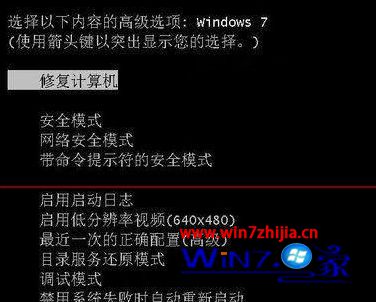
二、通过安全模式解决
重启开机按F8进入高级修复选项,选择安全模式进入,,找到“正常启动”模式,然后点击,重启试试看。

三、通过系统还原点解决
重启开机按F2或F11,"一键还原"之后再按“深度一键还原”或者“一键GHOST”,后面就是等着系统的“拯救和拷贝”所有磁盘文件,PS:这样还原好了,千万不可关机或重启电脑,应该立即“进入主平台”,也就是“桌面”。
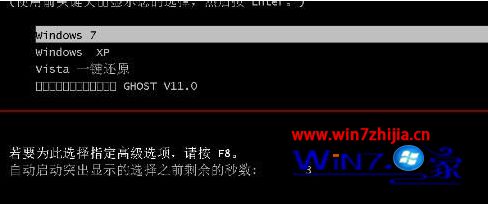
四、使用命令标签删除修复
1、重启开机按F8,进入高级修复选项,选择 “启动修复(修复计算机)”,在弹出来的修复启动框中选择取消,不发送;

2、点“查看高级修复和支持选项” 会有一个让您选择用户账户的同密码的,账户一般都是管理员那个,密码就是您开机时常用的密码;

3、弹出一个黑色的窗口,在里面输入中点击命令Notepad.exe;
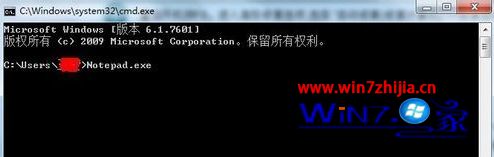
4、在弹出一个记事本的窗口,然后点:文件>>打开>>修改(文件类型改为“所有文件”)

5、跟着路径找到C:\Windows\winsxs\pending.xml文件(不过一定要是系统盘,当然通常我们系统盘都默认为C盘,就不知道您是不是有修改过,如果有,那么把C改成您的系统盘就好了)然后就备份该文件,一定要备份哦。

6、再打开pending.xml文件,然后ctrl+F查找0000000000000000.cdf-ms,然后找到后,把包含这个标签语句的所有代码都删除,比如说,他经常会包含在< checkpoint>, < deletefile>, < movefile>三个标签里,通常都挨在一起的,仔细看就好了,把三个语句都删除就完事.然后就是保存文件。
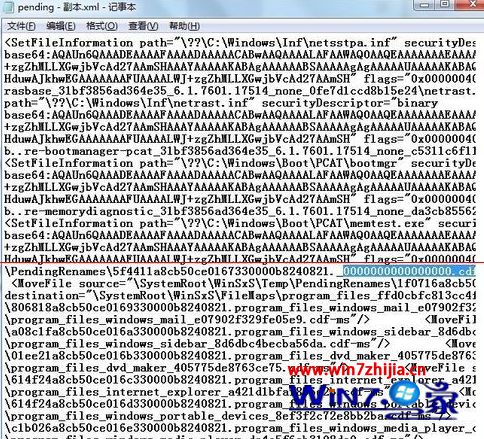
7、然后重启电脑试试应该就可以解决这个问题了。
注意事项:
如果以上几种方法都无法让您的电脑修复好,那么建议您送到电脑城去看看到底是什么问题。
上面就是关于雨林木风win7系统下开机启动出错提示C0000034的原因及应对措施,有遇到同样问题的朋友们就可以尝试一下上面的几个方法进行解决吧,更多精彩内容欢迎访问站。
以上就是win7系统开机启动出错提示C0000034的解决方法的完整教程了,小伙伴们都学会了吗?小编就讲解到这里了,我们下期再会!
相关教程推荐
- 2021-12-23 win7能再还原到win10吗,win10变成win7怎么还原
- 2021-12-13 win7怎么调整屏幕亮度,win7怎么调整屏幕亮度电脑
- 2021-11-26 win7笔记本如何开热点,win7电脑热点怎么开
- 2021-11-25 360如何重装系统win7,360如何重装系统能将32改成
- 2021-12-13 win7未能显示安全选项,win7没有安全模式选项
- 2021-11-19 联想天逸5060装win7,联想天逸310装win7
- 2021-07-25 win7无法禁用触摸板,win7关闭触摸板没有禁用选项
- 2021-12-23 win7卡在欢迎界面转圈,win7欢迎界面一直转圈
- 2021-11-12 gta5一直在载入中win7,win7玩不了gta5
- 2021-09-16 win7一直卡在还原更改,win7一直卡在还原更改怎么